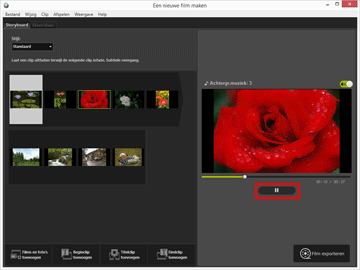- Start
- Films bewerken (ViewNX-Movie Editor)
- Aan de slag
- Stap 1: Foto's en films schikken op het Storyboard
Grootte lettertype
- K
- M
- L
Stap 1: Foto's en films schikken op het Storyboard
Film- en fotobestanden voorbereiden
- Foto- en filmbestanden die werden vastgelegd met een digitale camera van Nikon, kunnen als bron worden gebruikt in de hierna vermelde bestandsindelingen.
Fotobestanden:JPEG, TIFF, RAW (NEF, NRW)Filmbestand:MOV, AVI、MP4 (H.264/AAC)
- Wanneer u foto- of filmbestanden gebruikt die opgeslagen zijn op een geheugenkaart, dient u ze eerst naar de harde schijf van de computer te kopiëren voor u ze kunt registreren.
Bronnen toevoegen en schikken in het venster Film aanmaken
U kunt foto- en filmbestanden toevoegen aan de bronnen die geschikt zijn in het Storyboard in het venster Film aanmaken.
- Klik op de knop [
 Films en foto's toevoegen] in het venster Film aanmaken.
Films en foto's toevoegen] in het venster Film aanmaken.
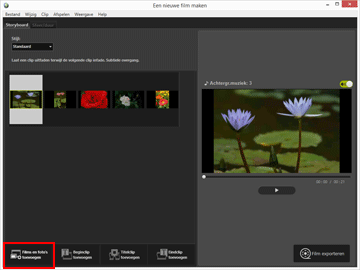 Klik op [OK] in het weergegeven venster om te bevestigen dat u naar het venster ViewNX-i wilt gaan om de bron te selecteren.
Klik op [OK] in het weergegeven venster om te bevestigen dat u naar het venster ViewNX-i wilt gaan om de bron te selecteren.
- Selecteer de film- en fotobestanden in het browservenster van ViewNX-i en klik op
 .
De geselecteerde filmbestanden (bestanden aangegeven met
.
De geselecteerde filmbestanden (bestanden aangegeven met ) en beeldbestanden worden toegevoegd aan het Storyboard.
) en beeldbestanden worden toegevoegd aan het Storyboard.
U kunt bestanden ook rechtstreeks vanuit de Verkenner (Windows) of Finder (Mac OS) slepen en toevoegen aan het Storyboard.
Films, beelden en andere bronnen kunt u herschikken in het Storyboard.
U kunt de beeld- en filmbestanden naar het Storyboard slepen om ze in de gewenste weergavevolgorde te schikken.
Het afspelen testen
U kunt gelijk wanneer een voorbeeld van het Storyboard bekijken door in de voorbeeldzone op  te klikken.
te klikken.
 te klikken.
te klikken.U kunt de volgende bedieningselementen terugvinden in de voorbeeldzone.
- XX:XX / XX:XX
- Wordt weergegeven als “huidige weergavetijd/totale weergavetijd”.

- Duidt het huidige afspeelpunt of pauzepunt aan. U kunt de balk verslepen om over te schakelen naar een willekeurig afspeelpunt.

- Klik hier om een aangemaakte film af te spelen.
- Tijdens het afspelen wijzigt deze knop naar
 . Tijdens het stoppen of pauzeren wordt de knop weergegeven als
. Tijdens het stoppen of pauzeren wordt de knop weergegeven als  .
.
Wanneer u op een bron in het Storyboard klikt, wordt de bron weergegeven in het voorbeeldvenster. Het bestand kan vanaf de weergegeven positie worden afgespeeld.